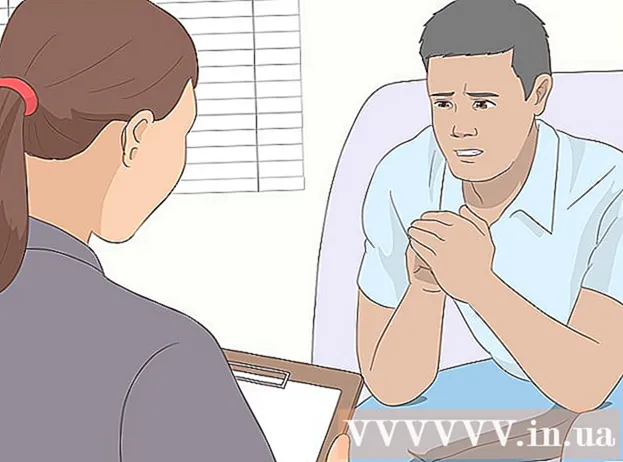Autor:
Morris Wright
Fecha De Creación:
21 Abril 2021
Fecha De Actualización:
1 Mes De Julio 2024

Contenido
Este wikiHow te enseñará cómo subir archivos a un chat de Discord si estás usando un Android.
Al paso
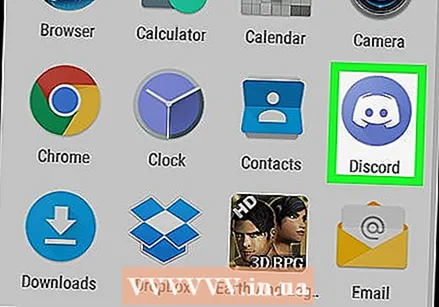 Abre Discord. Este es el ícono azul claro con un controlador de juego blanco en el centro. Por lo general, los encontrará en su pantalla de inicio o en el cajón de aplicaciones.
Abre Discord. Este es el ícono azul claro con un controlador de juego blanco en el centro. Por lo general, los encontrará en su pantalla de inicio o en el cajón de aplicaciones.  Toque ☰. Está en la esquina superior izquierda de la pantalla.
Toque ☰. Está en la esquina superior izquierda de la pantalla.  Toque el servidor que aloja el canal. Los iconos de todos los servidores están en el lado izquierdo de la pantalla. Aparece una lista de canales.
Toque el servidor que aloja el canal. Los iconos de todos los servidores están en el lado izquierdo de la pantalla. Aparece una lista de canales.  Toca el canal. Este debe ser el canal donde desea cargar el archivo.
Toca el canal. Este debe ser el canal donde desea cargar el archivo.  Toque +. Está en la esquina inferior izquierda de la pantalla. Esto abrirá la galería de tu Android junto con íconos para otros tipos de archivos.
Toque +. Está en la esquina inferior izquierda de la pantalla. Esto abrirá la galería de tu Android junto con íconos para otros tipos de archivos. 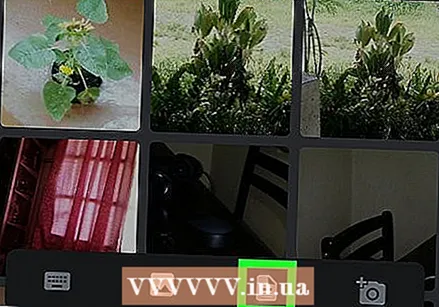 Toque el icono del archivo. Este es el icono que se asemeja a una hoja de papel con la esquina derecha doblada.
Toque el icono del archivo. Este es el icono que se asemeja a una hoja de papel con la esquina derecha doblada.  Toque la flecha junto al archivo que desea cargar. La flecha está a la derecha del nombre del archivo y apunta hacia arriba.
Toque la flecha junto al archivo que desea cargar. La flecha está a la derecha del nombre del archivo y apunta hacia arriba. - Puede que tenga que desplazarse hacia abajo para encontrar el archivo que está buscando.
 Toque el botón con el avión de papel. Está en la esquina inferior derecha de la pantalla. Esto cargará el archivo en el canal de Discord.
Toque el botón con el avión de papel. Está en la esquina inferior derecha de la pantalla. Esto cargará el archivo en el canal de Discord. - Si alguien quiere ver el archivo cargado, puede tocar el ícono en el chat.